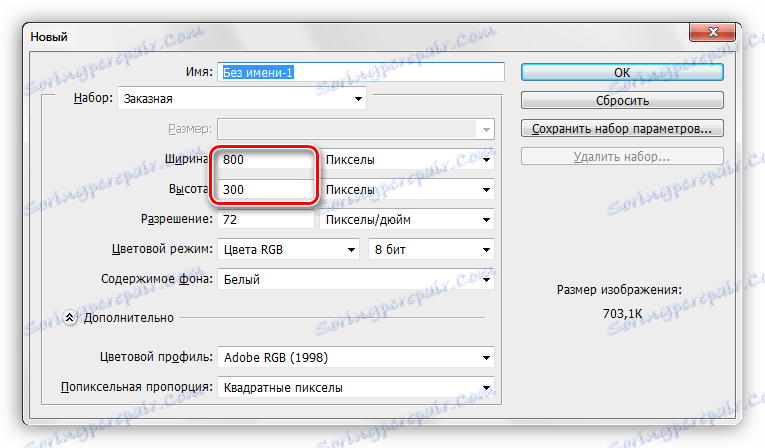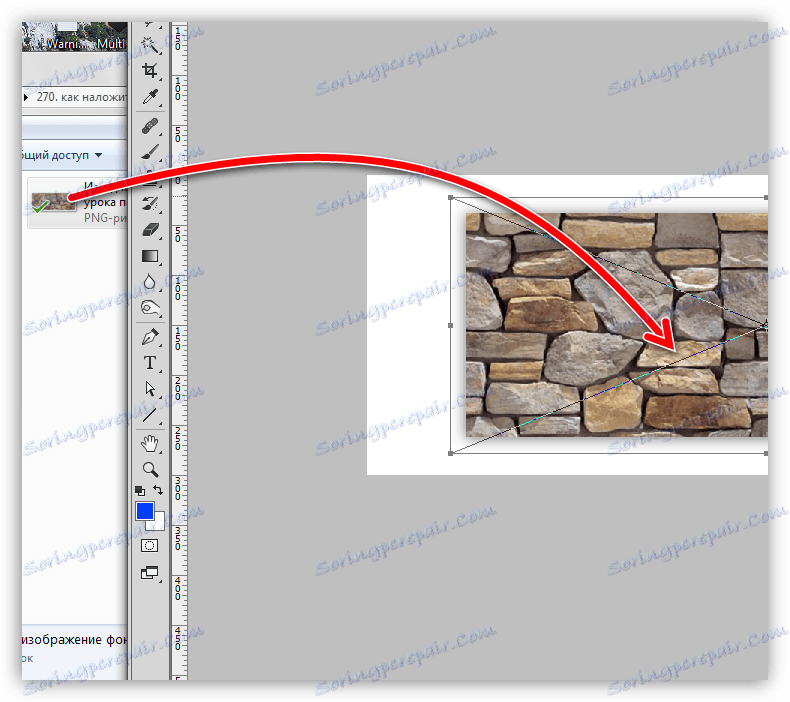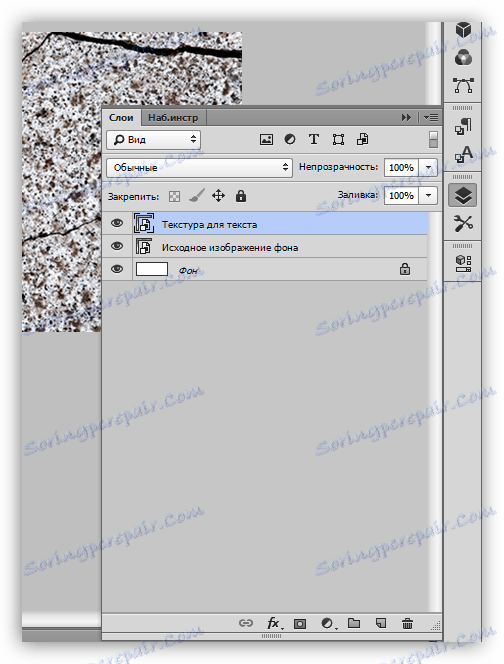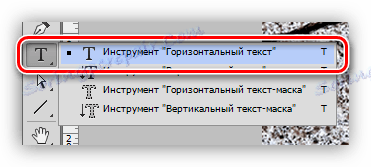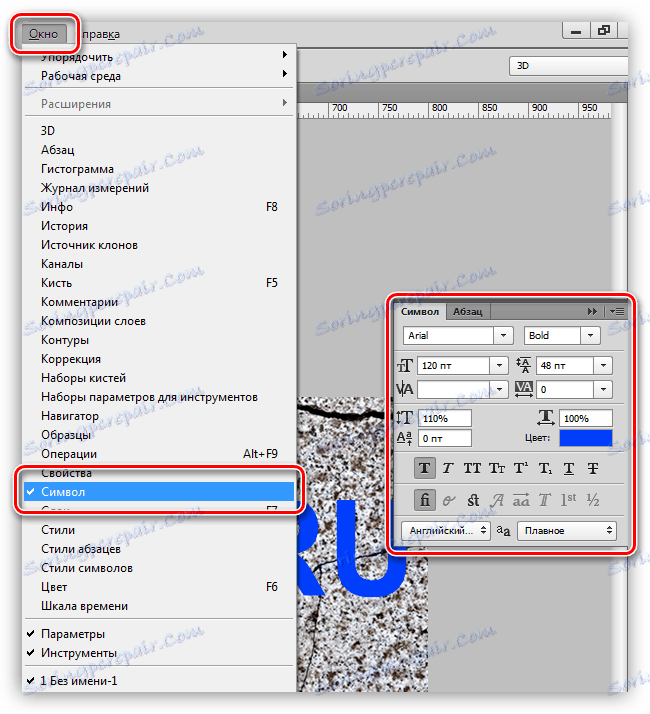Стилизирайте текста под гранит в Photoshop
Шрифтове ... Вечна грижа за Photoshoppers - даване на текстове обжалване. Това се изисква при различни обстоятелства, например, необходимостта от красиво подписване на снимка или друг състав. Опции за декориране на масата - от търсене и прилагане на готови стилове (или създаване на собствени) за използване на текстури и режими на наслагване на слоеве.
Днес нека да поговорим как да стилизираме текста, като прилагаме текстури към него. Всички текстури, използвани в този урок, са намерени в интернет и са обществено достъпни. Ако възнамерявате да използвате създаденото изображение за търговски цели, по-добре е да купите такива изображения на специализирани сайтове - изтичане.
съдържание
Наслагване текстура върху текста
Преди да започнете текстовото оформяне, трябва да решите композицията (фоново изображение и текстура). Необходимо е да се разбере, че общата атмосфера на изображението зависи от избора на съставните елементи.
За фон, тази каменна стена е избрана:

Ние правим текст гранит, използвайки подходящата текстура.

Местоположение на текстури върху платно
- Създайте нов документ ( CTRL + N ) с размера, който искате.
![Създайте нов документ във Photoshop]()
- Преместете първата текстура върху прозореца на Photoshop в документа.
![Поставете първата текстура за текста във Photoshop]()
- Както можете да видите, на текстурата се появи рамка с маркери, дърпайки, която можете (е необходимо) да го опънете към цялото платно. Опитайте минимално да мащабирате текстурата, за да избегнете загуба на качество.
![Поставете текстурата във Photoshop]()
- Същото се прави и с втората текстура. Палитрата на слоевете за нас сега изглежда така:
![Текстури в палитрата на слоевете във Photoshop]()
Писане на текст
- Изберете инструмента "Хоризонтален текст" .
![Хоризонтален текст във Photoshop]()
- Пишем.
![Създаване на надпис в Photoshop]()
- Размерът на шрифта е избран в зависимост от размера на платното, цветът не е важен. За да промените характеристиките, отидете в менюто "Window" и кликнете върху "Symbol" . Ще се отвори подходящ прозорец, в който можете да промените характеристиките на шрифта, но това е важно за друг урок. Докато използвате настройките от екранната снимка.
![Редактиране на шрифт във Photoshop]()
Така че, надписът е създаден, можете да продължите да налагате текстурата върху него.
Прилагане на текстура към шрифт
1. Преместете слоя с текста под слоя с текстура от гранит. Текстът изчезва от зрителното поле, но това е временно.
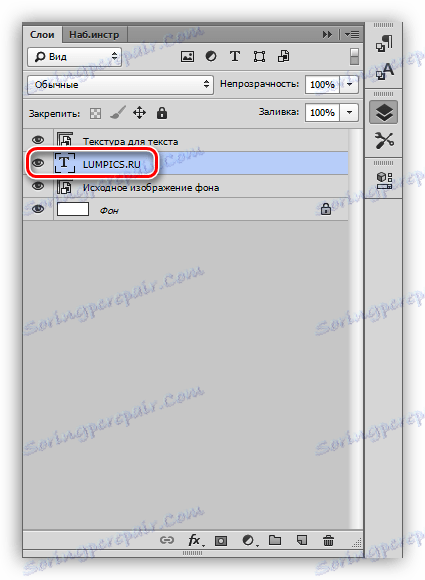
2. Задръжте клавиша ALT и кликнете върху LMB върху границата на думата (най-висока текстура и текст). Курсорът трябва да промени формата си. С това действие ние "вратовръзка" текстура на текста, и ще се показва само на него.
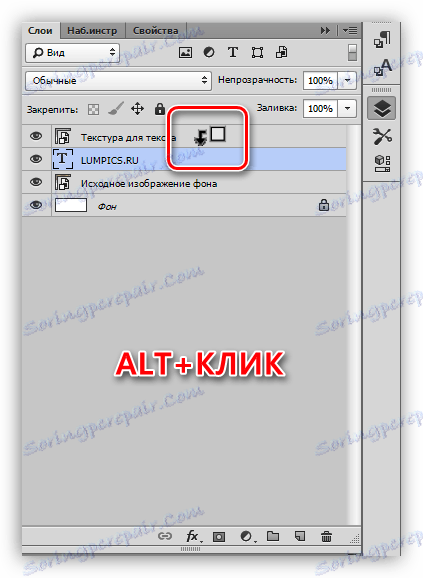
Палета слоеве след всички действия:
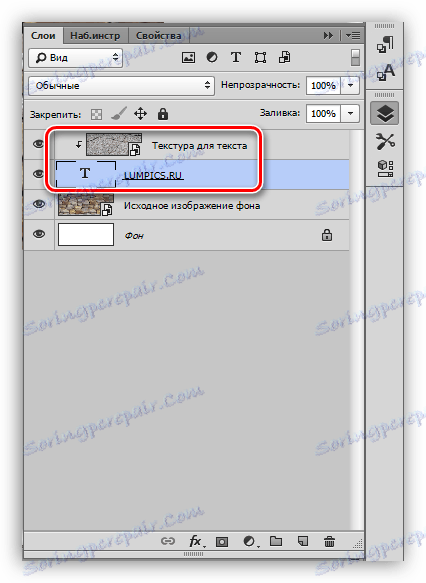
Резултатът от налагането на текстура от гранит върху текста:

Както можете да видите, текстурата е "залепена" на надписа. Остава само да се даде обем и пълнота на текста на целия състав.
Окончателна обработка
Последната обработка ще се извърши чрез прилагане на стилове към текстовия слой.
1. Нека започнем със силата на звука. Кликнете два пъти върху слоя с текста и в отворения прозорец на настройките за стила изберете елемента, наречен "Релеф" . Издърпайте плъзгача за размер малко надясно и направете дълбочина от 200% .
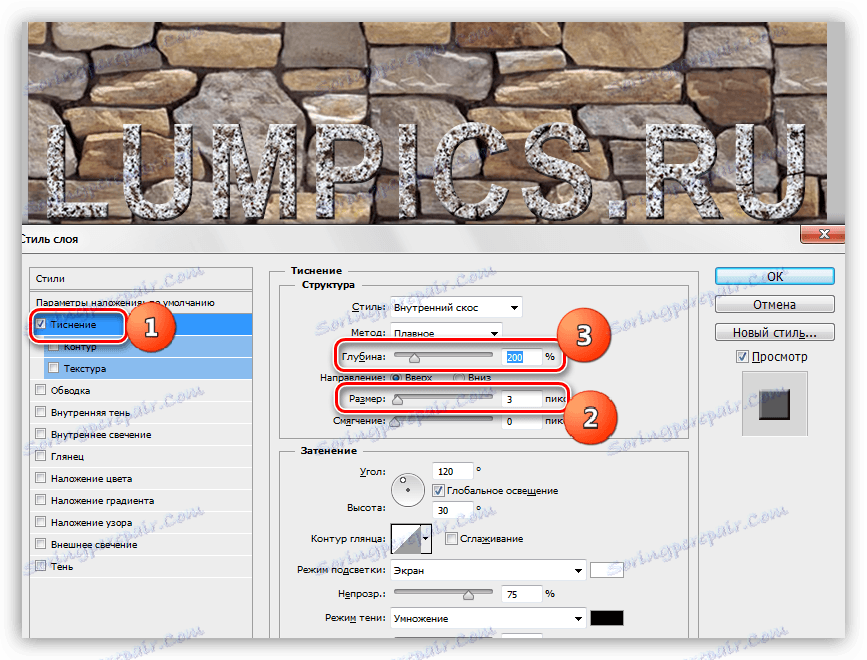
2. За да се отдели нашият надпис от стената, отидете на елемента "Shadow" . Angle ще изберем 90 градуса , изместване и размера - на 15 пиксела .
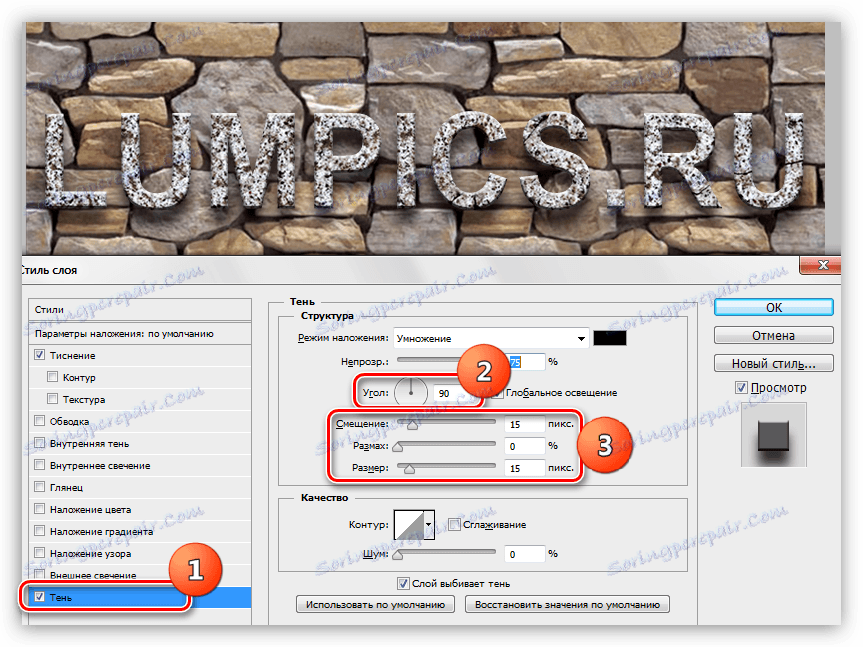
Нека да разгледаме окончателния резултат от прилагането на текстурите към текста:
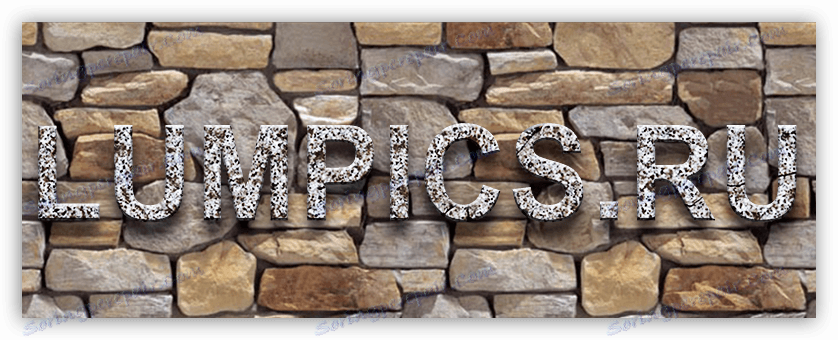
Взехме стилизиран надпис под границата.
Това е универсален начин за налагане на текстури върху обекти, редактирани във Photoshop. Използвайки го, можете да текстурирате шрифтове, форми, изпълнени с избрани от цветовете области и дори снимки.
Завършете урока с няколко съвета.
- Изберете подходящия фон за вашите надписи, тъй като общото впечатление за композицията зависи от фона.
- Опитайте се да използвате висококачествени текстури с висока разделителна способност, защото при обработка (мащабиране) можете да получите ненужно замъгляване. Разбира се, можете да усъвършенствате текстурата, но това е допълнителна работа.
- Не използвайте твърде много стил върху текста. Стиловете могат да придадат на надписа прекомерна "пластичност" и вследствие на това неестественост.
На всичко това овладейте техниките, описани в този урок, за да получавате качествени стилизирани текстове.